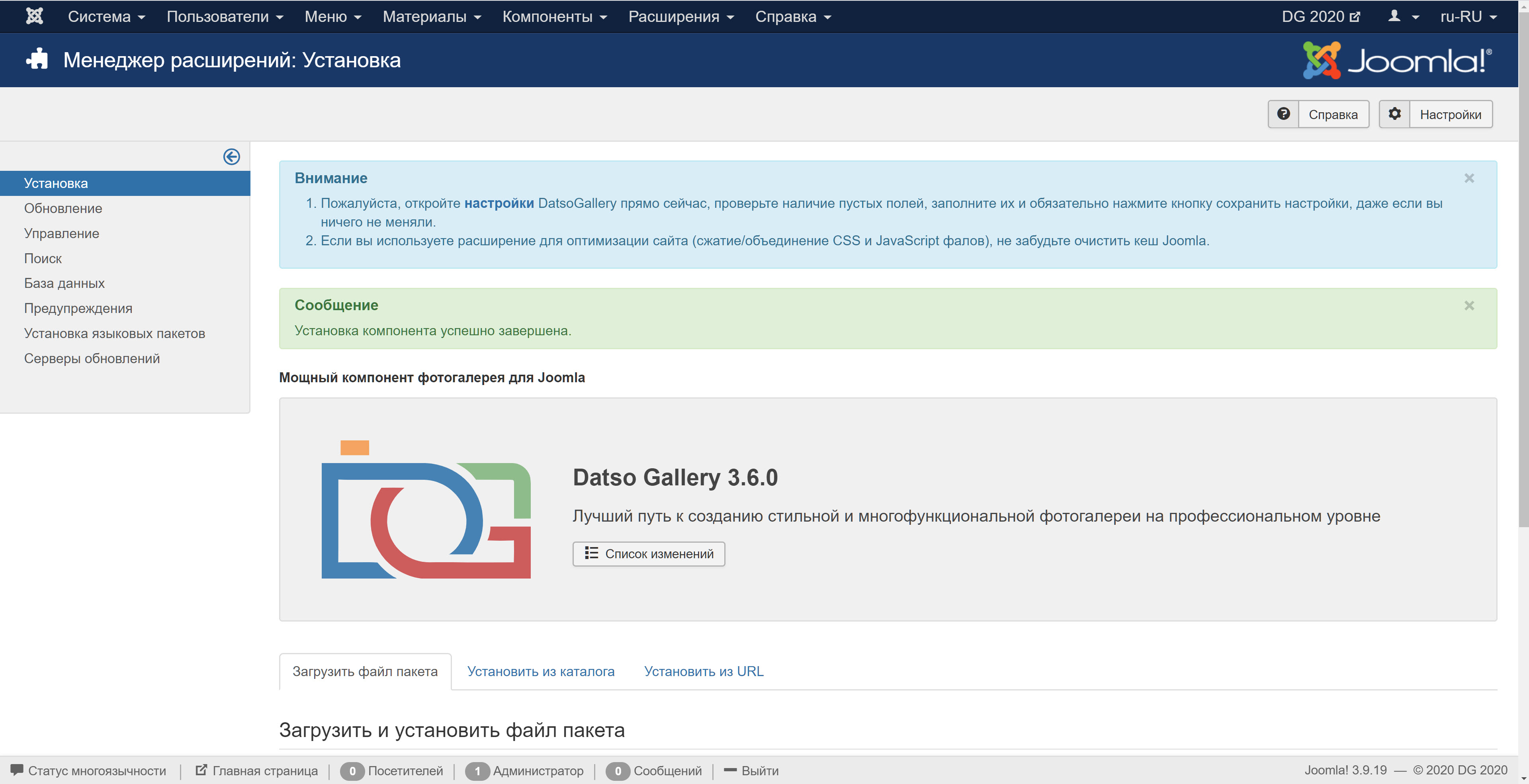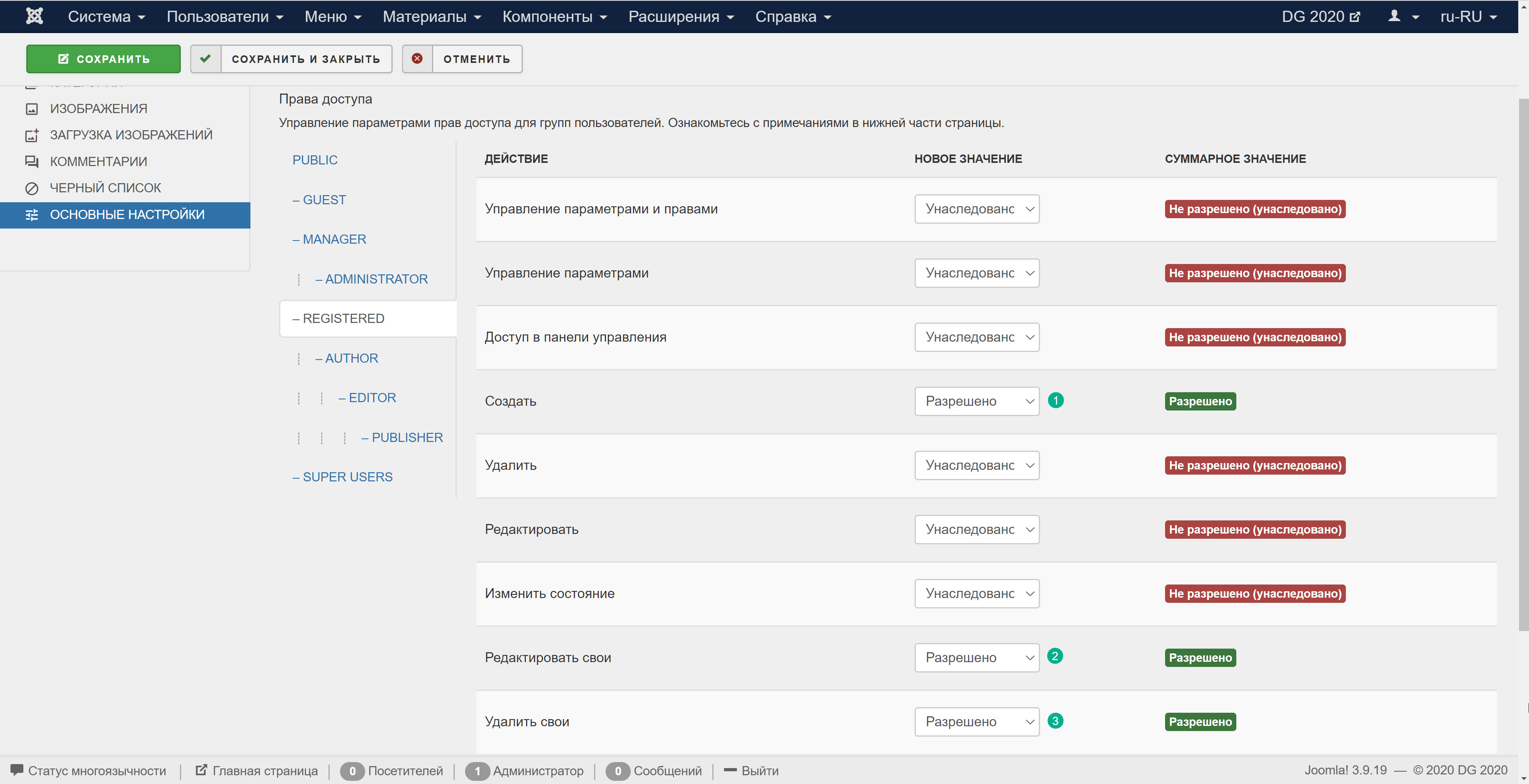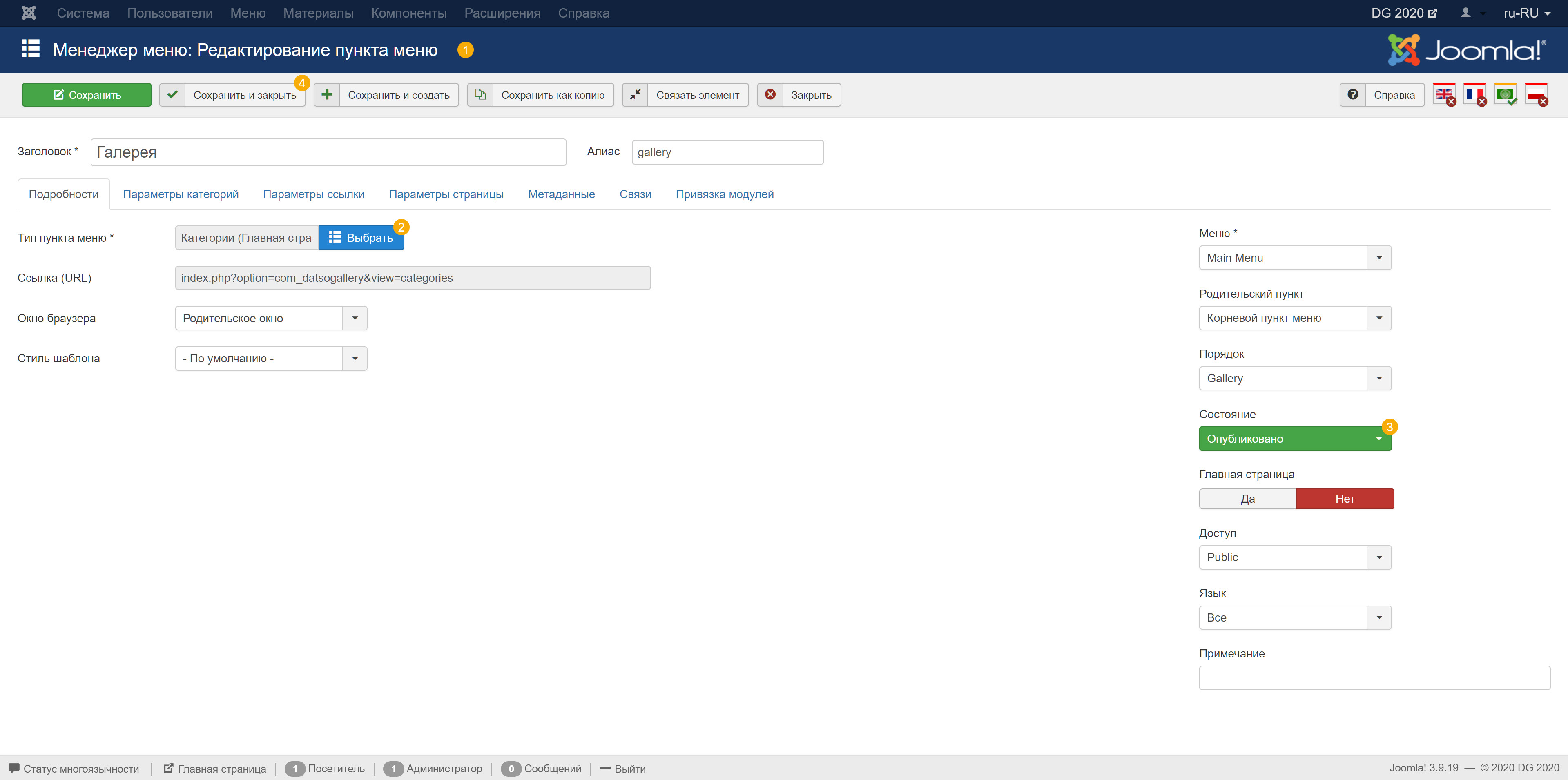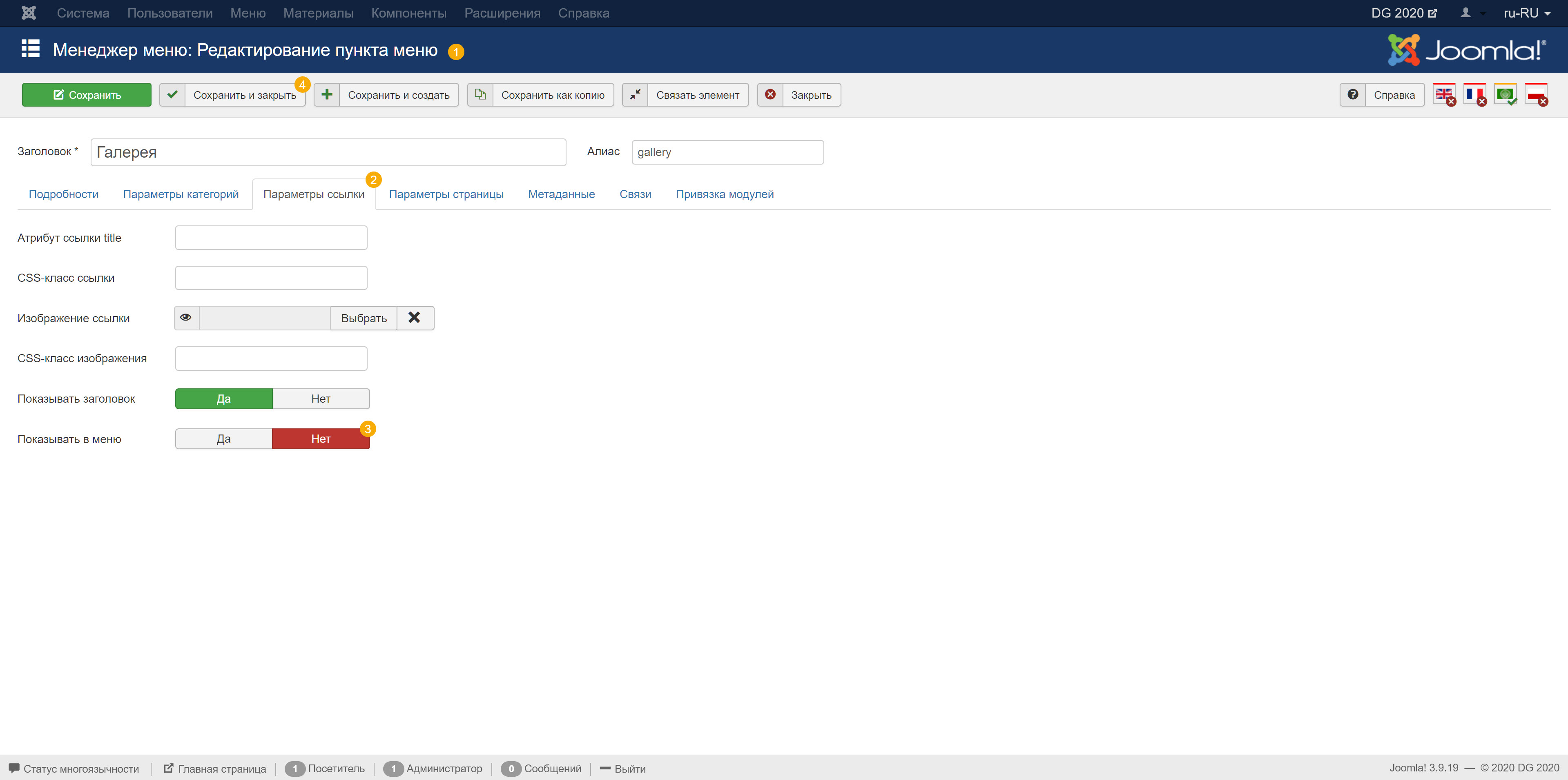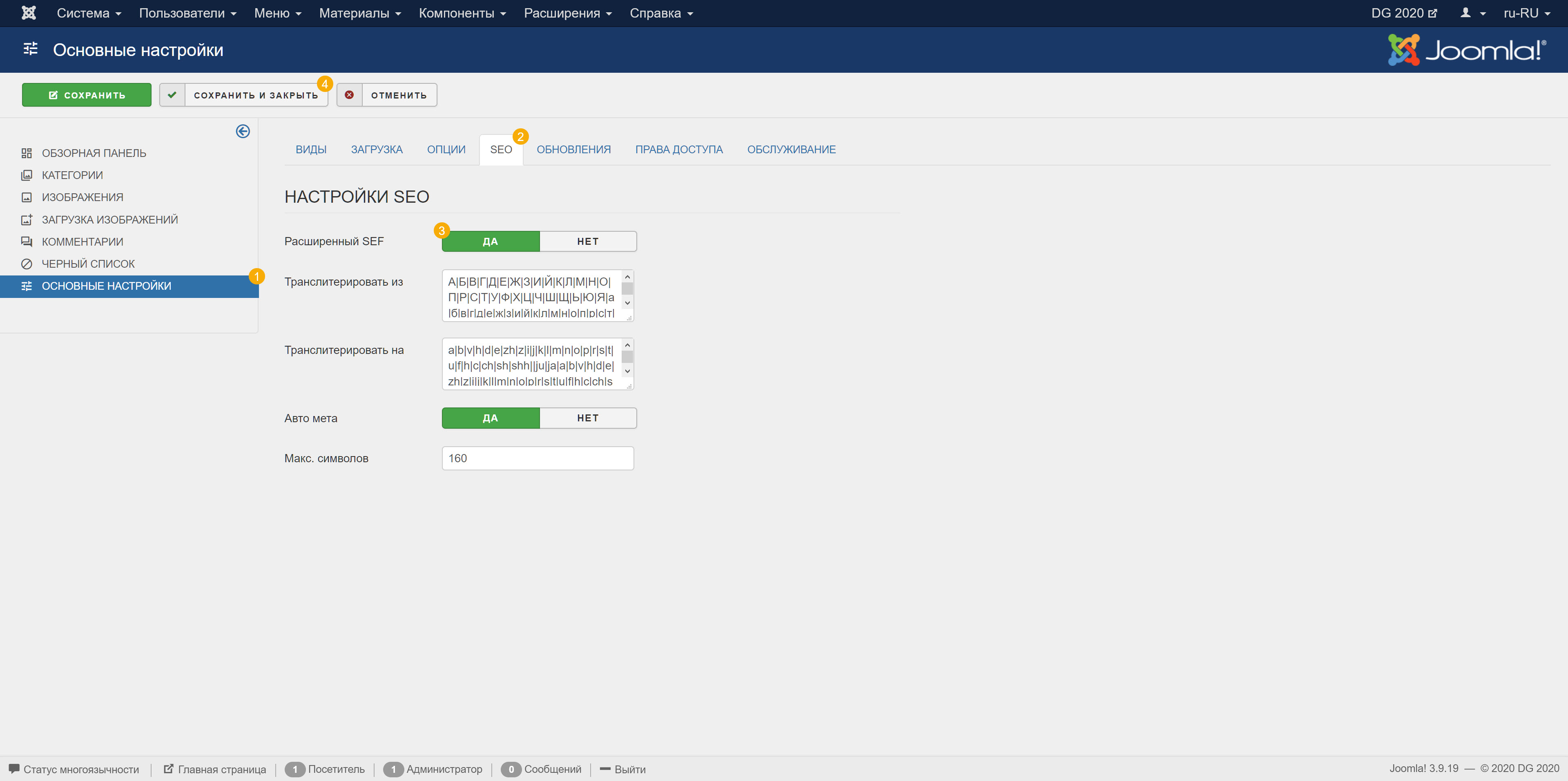Введение
Прежде всего, вам необходимо убедиться в соответствии вашего веб хостинга с системными требованиями для корректной работы продуктов DATSO.FR При соответствии, можно оформить заказ на предпочтительную подписку и скачать необходимые продукты.
Поддержка браузеров
Ниже перечислены браузеры, на которых тестируется DatsoGallery. Последний означает, что продукты DATSO.FR прекрасно работают на всех последних версиях этого браузера. В связи с тем, что многие браузеры довольно часто обновляются, закрепление конкретной версии браузера стало сложным, но то, что продукты DATSO.FR будут работать практически на любом современном браузере - это факт.






Установка
Первым делом следует установить компонент DatsoGallery и впоследствии, настроить его. Установка производится стандартным способом, через установщик Joomla.
Настройка
Сразу после успешной установки компонента, очень важно перейти в его настройки, сделать необходимые изменения в параметрах, после чего, обязательно сохранить настройки для применения новых и/или измененных параметров, в случае если выполнялось обновление компонента.
Если компонент установлен впервые, в настройках есть несколько параметров, которые невозможно предугадать. Поэтому, требуется ваше участие, чтобы применить параметры по умолчанию плюс новые, заданные вами.
Если компонент установлен впервые, в настройках есть несколько параметров, которые невозможно предугадать. Поэтому, требуется ваше участие, чтобы применить параметры по умолчанию плюс новые, заданные вами.
Первое, необходимо создать одну или несколько категорий, которым будут присваиваться загруженные изображения, после чего можно работать с настройками галереи.
- Перейдите в Категории и создайте одну или несколько, с учетом, как вы будете использовать галерею.
- Если вы хотите дать возможность загружать изображения своим зарегистрированным пользователям из фронтальной части компонента и при этом разрешить создание их собственных фотоальбомов, следует создать одну конкретную, которая будет служить в качестве корневой категории для будущих подкатегорий, созданных вашими пользователями.
- Если же вы хотите, чтобы ваши пользователи загружали свои изображения в заданные вами категории, в таком случае вы должны немного потрудиться и создать пакет доступных для ваших пользователей категорий.
- В случае, когда ни изображения, ни категории не нужны от ваших пользователей, то есть вы единственный(ая), кто управляет галереей, одну или несколько категорий всё же нужно создать, чтобы назначать загруженные вами изображения в соответсвующие категории.
- Категории созданы, переходим в настройки галереи
- Во вкладке Загрузка, параметр Макс. изображений определитесь, как вы будете использовать галерею :
- Если вы хотите дать возможность загружать изображения своим зарегистрированным пользователям из фронтальной части компонента, следует задать максимальные значения по группам пользователей.
- Значение больше 0 означает конкретное максимальное количество изображений, которое может загрузить пользователь, соостоящий в соответствующей группе.
- Значение 0 означает пользователь, соостоящий в соответствующей группе не сможет добавлять свои изображения в галерею.
- Значение -1 означает пользователь, соостоящий в соответствующей группе не имеет ограничений на добавление своих изображений.
- На супер пользователей этот параметр не распространяется.
- Если вы хотите запретить всем зарегистрированным пользователям загружать изображения, следует указать значение 0 всем группам пользователей.
- Если вы хотите дать возможность загружать изображения своим зарегистрированным пользователям из фронтальной части компонента, следует задать максимальные значения по группам пользователей.
- Оставаясь во вкладке Загрузка, определитесь с параметром Польз. категории.
- Если вы хотите дать возможность вашим пользователям загружать их изображения и создавать их собственные фотоальбомы :
- Включите параметр Польз. категории
- В следующем параметре выберите из списка ту категорию, которую вы создали специально для ваших пользователей.
- Если вы хотите дать возможность вашим пользователям загружать их изображения, при этом не давать создавать их собственные фотоальбомы :
- Выключите параметр Польз. категории
- В следующем параметре выберите из списка те категории (можно выбрать несколько), которые вы создали.
- Если вы единственный(ая), кто управляет галереей, параметр Польз. категории. должен быть выключен и в следующем параметре Допустимые категории нужно выбрать любую из доступных, на вас, как на супер пользователя, этот параметр не будет распространяться, это нужно лишь внутрисистемно.
- Если вы хотите дать возможность вашим пользователям загружать их изображения и создавать их собственные фотоальбомы :
- Во вкладке Загрузка, параметр Макс. изображений определитесь, как вы будете использовать галерею :
- В случае, когда вы хотите дать возможность своим пользователям загружать их изображения и создавать собственные категории, необходимо перейти во вкладку Права доступа и дать соответствующие права доступа для групп пользователей :
- После того как вы определились как будете использовать галерею и сделаете необходимые вам настройки, cохраните их.
Создание меню
- Создайте пункт меню для главной страницы галереи и опубликуйте его
- Если вы хотите использовать доступ к определенным категориям галереи через меню, не отображая при этом пункт меню на главную страницу галереи, установите Нет в параметре Показывать в меню
Расширенный SEF
- Если вы желаете использовать в галерее красивые ссылки, перейдите в настройки DatsoGallery, во вкладке SEO включите Расширенный SEF и сохраните настройки
Это основные вещи при первой настройке фотогалереи, все остальные настройки оптимальны. При необходимости, всё в ваших руках. Беспокоиться о том, что можно что-то нарушить в настройках компонента и всё обрушится - нет причин. Для таких случаев, в настройках компонента есть специальный инструмент Восстановить настройки, который как уже стало ясно из наименования, восстановит все настройки компонента по умолчанию. Наличие такого инструмента конечно же хорошая новость, но экспериментировать с настройками не рекомендуется. У каждого параметра есть подсказка о его предназначении.